Heim >Backend-Entwicklung >PHP-Tutorial >Einrichten eines LAMP-Stacks auf AWS
Einrichten eines LAMP-Stacks auf AWS
- Linda HamiltonOriginal
- 2024-11-30 04:54:14386Durchsuche
Inhaltsverzeichnis
Schritt 1: Starten Sie eine EC2-Instanz
Schritt 2: Stellen Sie eine Verbindung zur EC2-Instanz her
Schritt 3: Apache installieren
Schritt 4: MySQL installieren
Schritt 5: PHP installieren
Schritt 6: Virtuelle Hosts einrichten
Schritt 7: Testen Sie mit HTML-Skripten
Schritt 8: Aktivieren Sie PHP auf der Website
Schritt 9: Apache für PHP konfigurieren
Hier ist eine Schritt-für-Schritt-Anleitung zum Einrichten eines LAMP-Stacks (Linux, Apache, MySQL, PHP) auf einer AWS EC2 t2.micro-Instanz mit Ubuntu 24.04 LTS für ein DevOps-Projekt.
Schritt 1: Starten Sie eine EC2-Instanz
Melden Sie sich bei der AWS Management Console an:
Klicken Sie auf Instanz starten.

- Instanz konfigurieren:
Name: Geben Sie Ihrer Instanz einen Namen (z. B. „LAMP Server“).
AMI: Wählen Sie Ubuntu 24.04 LTS HVM (64-Bit-Architektur).
Instanztyp: Wählen Sie t2.micro (berechtigt für die kostenlose Stufe).


- Weisen Sie ein Schlüsselpaar für den SSH-Zugriff zu.

- Sicherheitsgruppe konfigurieren:
Fügen Sie die folgenden Regeln hinzu:
SSH (Port 22) für Fernzugriff.
HTTP (Port 80) für Webverkehr.
HTTPS (Port 443) für sicheren Webverkehr.

- Starten Sie die Instanz.



Schritt 2: Verbinden Sie sich mit der EC2-Instanz
Öffnen Sie ein Terminal (oder verwenden Sie bei Bedarf das VSCode-Terminal).
Verbinden Sie sich über SSH mit Ihrer Instanz:
Verwenden Sie das Schlüsselpaar für die SSH-Verbindung zur Instanz:


- Aktualisieren und aktualisieren Sie die Pakete:



Schritt 3: Apache installieren
- Installieren Sie Apache:


- Überprüfen Sie Apache


- Öffnen Sie Ihren Browser und navigieren Sie zu Ihrer öffentlichen EC2-IP. Sie sollten die Apache-Standardseite sehen.

Oder geben Sie den folgenden Befehl ein:


Schritt 4: MySQL installieren
- MySQL-Server installieren:


Sichere MySQL-Installation:


- Legen Sie ein Root-Passwort fest und befolgen Sie die Anweisungen, um Ihre MySQL-Instanz zu sichern. Befolgen Sie die Anweisungen zum Einrichten des Root-Passworts, zum Entfernen anonymer Benutzer, zum Verbieten der Remote-Root-Anmeldung und mehr.



- Melden Sie sich bei MySQL an, um sicherzustellen, dass es funktioniert: Geben Sie das von Ihnen erstellte Root-Passwort ein und Sie sollten Zugriff auf die MySQL-Shell haben.


Schritt 5: PHP installieren
- Installieren Sie PHP und notwendige PHP-Erweiterungen für Apache und MySQL:


- Überprüfen Sie die PHP-Version


- Starten Sie Apache neu, um PHP zu laden:

Schritt 6: Virtuelle Hosts einrichten
- Erstellen Sie ein neues Verzeichnis für Ihre Website:

- Erstellen Sie eine neue virtuelle Hostdatei:

- Fügen Sie den folgenden Inhalt hinzu, um den virtuellen Host zu konfigurieren:


- Aktivieren Sie den virtuellen Host, indem Sie nacheinander die folgenden Befehle verwenden:




Schritt 7: Testen Sie mit HTML-Skripten
- Navigieren Sie zum Projektpfad

- Erstellen Sie eine index.html-Datei

- Öffnen und bearbeiten Sie die Datei und fügen Sie dann den HTML-Inhalt unten ein.


- Sehen Sie sich den Inhalt der Datei index.html an.

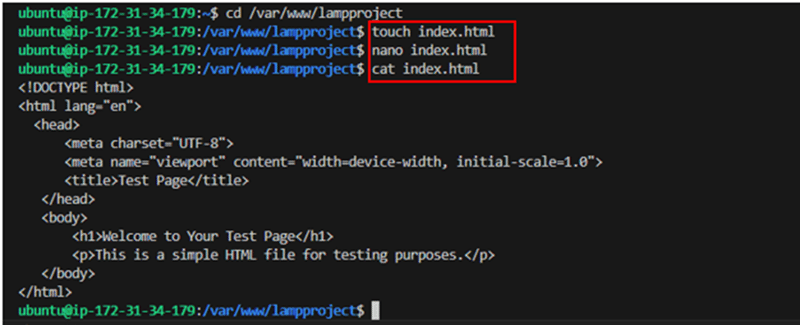
- Öffnen Sie den Browser, um http://54.205.253.69 oder http://ec254.205.253.69.compute-1.amazonaws.com/:80 anzuzeigen

Schritt 8: PHP auf der Website aktivieren





Schritt 9: Apache für PHP konfigurieren
- Aktualisieren Sie die Standardverzeichnis-Indexdatei von Apache:


- Fügen Sie den folgenden Inhalt hinzu:

- Speichern und beenden (Strg X, Y, dann Eingabe).
Gehen Sie in Ihrem Browser zu http:///info.php. Sie sollten eine PHP-Informationsseite sehen.

- Anschließend PHP-Infoseite entfernen: Aus Sicherheitsgründen die PHP-Infoseite nach dem Test löschen:

- Greifen Sie auf die Testdatei zu:


Das obige ist der detaillierte Inhalt vonEinrichten eines LAMP-Stacks auf AWS. Für weitere Informationen folgen Sie bitte anderen verwandten Artikeln auf der PHP chinesischen Website!
In Verbindung stehende Artikel
Mehr sehen- So verwenden Sie cURL zum Implementieren von Get- und Post-Anfragen in PHP
- So verwenden Sie cURL zum Implementieren von Get- und Post-Anfragen in PHP
- So verwenden Sie cURL zum Implementieren von Get- und Post-Anfragen in PHP
- So verwenden Sie cURL zum Implementieren von Get- und Post-Anfragen in PHP
- Alle Ausdruckssymbole in regulären Ausdrücken (Zusammenfassung)

